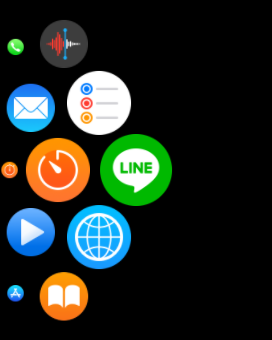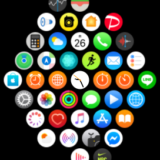LINEを使う人が多い日本。
既に通信手段のスタンダードになっています。
家族や友人との通信手段として、多くの方に使われていますね。
今や携帯ショップでもLINEの引き継ぎをやってくれるところもあります。
2020年1月、LINEのアップデートでApple Watch単体でも使えるようになりました。
それまではiPhoneに届いたメッセージがApple Watchに転送される仕組みでしたが、Apple Watch版ラインアプリが単体でLINEのサーバーと通信する仕組みに変わりました。
パソコン版、iPad版と同様にApple Watch版のLINEアプリがあります。
LINEをApple Watchと連携させるとこれまで以上に便利になりますよ。
- iPhoneのLINEアプリで受信したメッセージをApple Watchで確認
- Apple Watchでテキストのメッセージやスタンプを返信ができる
などiPhoneが手元になくても、Apple Watch単体でLINEのやりとりをすることができるんです。
Apple Watchをこれから買いたい、または購入を考えている方にもおすすめできる記事です。
Apple WatchにLINEアプリインストール
既にiPhoneでLINEをお使いの方は、ペアリング、初期設定の段階でApple Watchにも自動的にインストールされています。
LINEアプリがApple Watchに見当たらない場合は、iPhoneのWatchアプリでLINEをタップし、AppをApple Watchで表示をオンにしましょう。この作業でApple WatchにLINEアプリがiPhoneから反映されて表示されます。
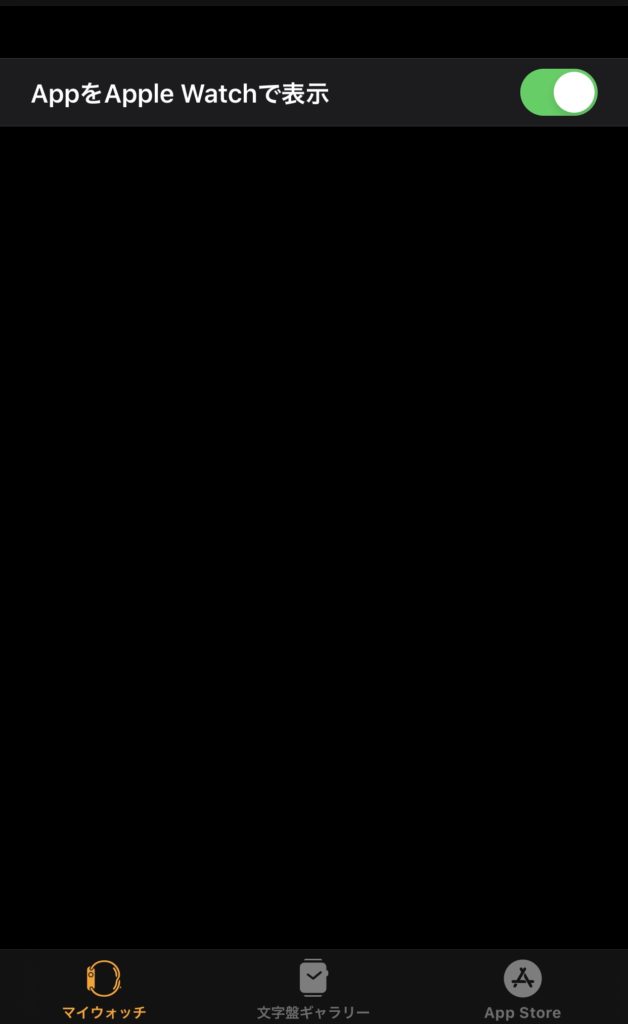
iPhoneのLINEアプリでログインを許可をオン
Apple Watch単体で使えるようになっているため、別端末としてログインする必要があります。
Apple WatchでLINEを使用するには、iPhoneのLINEアプリの
- 「設定」
- 「アカウント」
- 「ログイン許可」をON
にする必要があります。
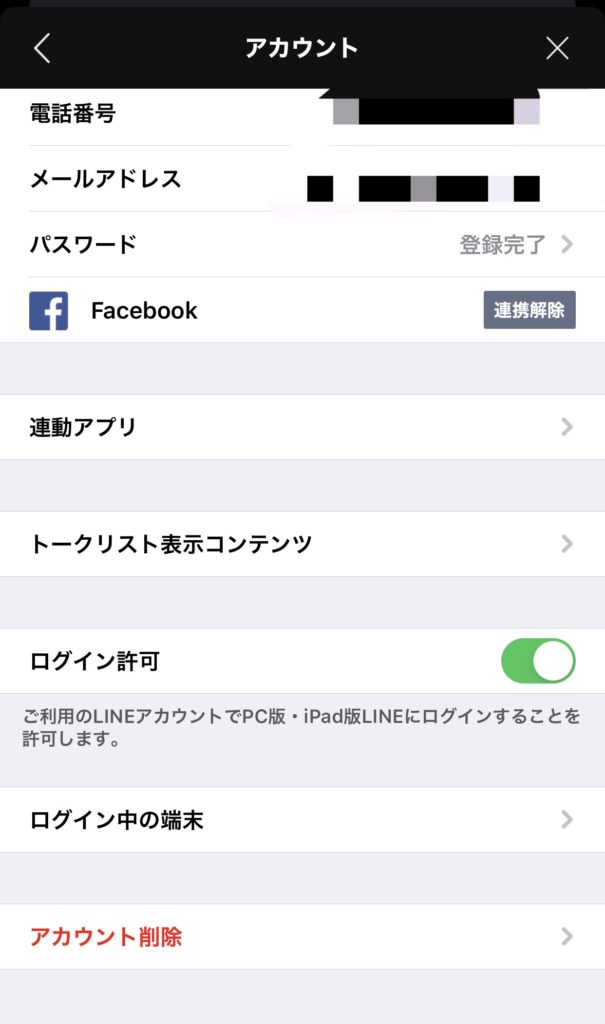
セキュリティ上、ログイン許可をOFFにしている場合が多いですので確認してみましょう。
ログイン中の端末をLINEアプリで確認することができます。
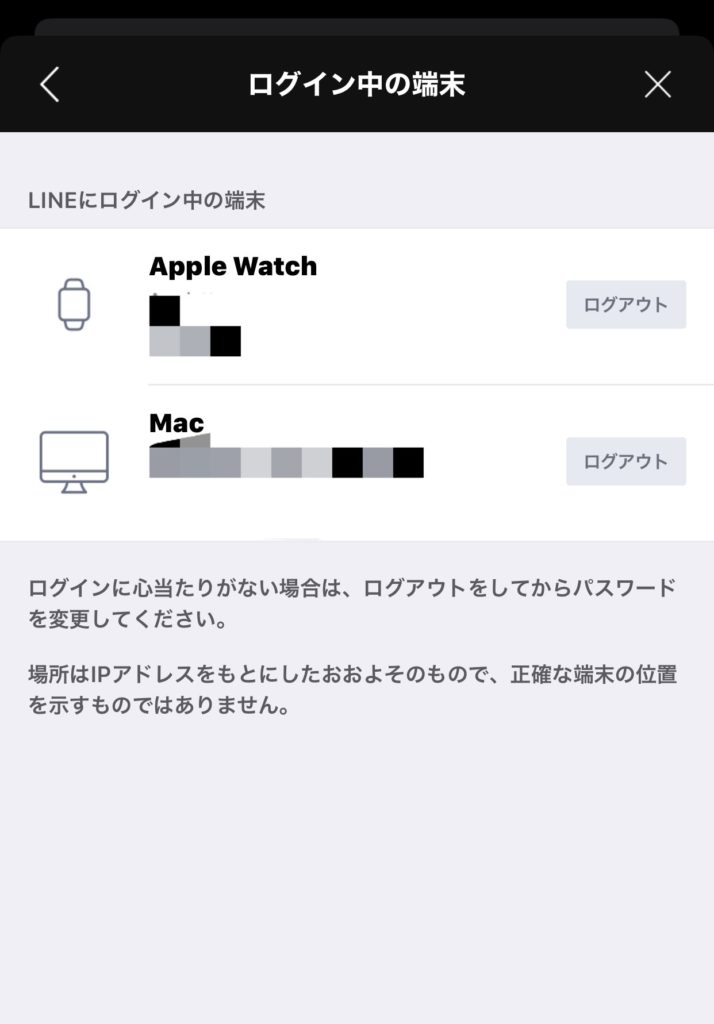
Apple WatchのQRコードでLINEにログイン
Apple WatchのLINEアプリを初めて使うとき、またはログアウトして再ログインするときにApple Watch上に表示されるQRコードでログインしなければなりません。
ログインはQRコードで行う仕組み
Apple WatchのLINEアプリを開くと「QRコードログイン」が表示されるのでタップします。
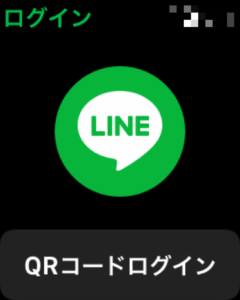
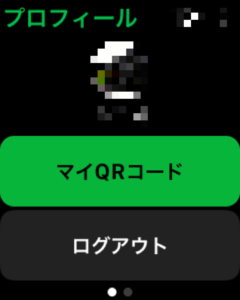
表示されるQRコードをiPhoneのカメラで読み込むとログインできます。
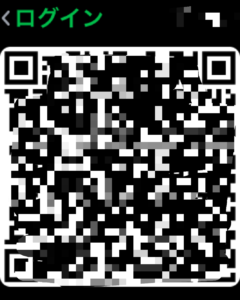
Apple WatchのLINEでできること
2020年1月のLINEのアップデートでApple Watch単体でできることが増えました。
Apple WatchのLINEで何ができるのかを紹介していきます。
Apple WatchのLINEアプリでできること
- LINEの通知を受け取る
- LINEでメッセージを確認する
- メッセージを送信、返信
- 「マイQRコード」の表示
がApple WatchのLINEアプリ単体でできることです。
Apple Watchのラインアプリでできないこと
- LINEオーディオ(無料通話)
- ビデオ通話
です。
LINEオーディオ(無料通話)の通知は受信できますが、Apple Watchでの通話はできません。
通話料金が発生する電話よりもLINEの無料通話を利用する機会が多い私はここだけが残念な点です。
次のアップデートに期待しています。
LINEの通知を受信する
LINEアプリの通知を確認することは大変便利です。
アプリを開かなくても通知の状態でDigital Crownを回すと長文でない限りメッセージを確認することができるのは便利です!
また通知も強すぎず、弱すぎず心地よい感じで手首に振動がきます。
Appleらしい設計ですね。
メッセージの受信画面から返信もできます。
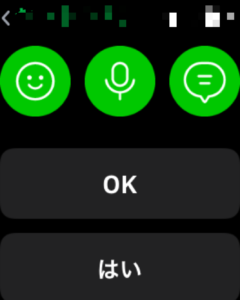
LINEメッセージの確認
受信したメッセージを確認する方法は
- 通知画面から
- LINEアプリ
の2つになります。
iPhoneと同じくトークが表示されますし、メッセージもテキストなら内容を確認することができます。
なお、URLのリンクはテキスト表示、動画は表示されません。
内容がわかればあとでiPhoneで確認することができます。
LINEのメッセージ送信と返信
Apple Watchからメッセージを送信する方法は以下の4つです。
- スタンプ
- ボイスメモ
- 音声テキスト入力
- 定型文
Apple Watchからメッセージを送信する方法は4つ
トーク画面の下部に、メッセージ送信用のボタンがあり、「スタンプ」「ボイスメモ」「音声テキスト入力」「定型文」から送信できます。
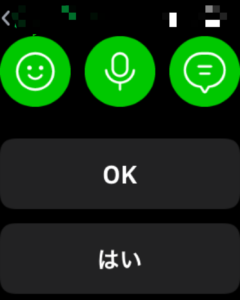
返信機能はiPhoneを取り出せないときに非常に便利です。
定型文もiPhoneのLINEアプリから編集ができます。
iPhoneのLINEアプリから
- 設定
- Apple Watch
- 編集
の順番で進むと編集ができます。
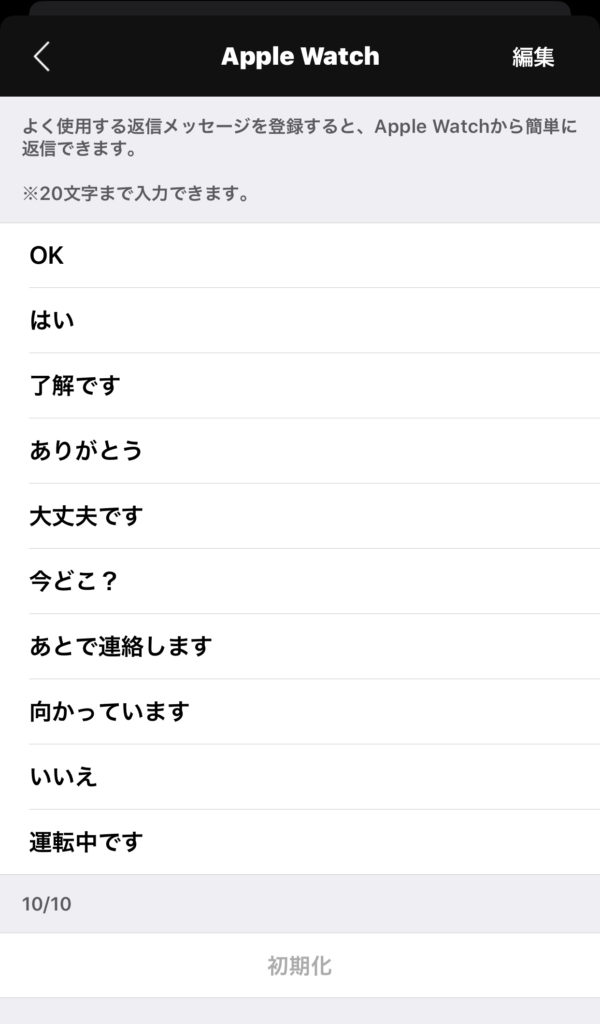
LINE交換で「マイQRコード」を表示
Apple Watchで「マイQRコード」を表示させるとiPhoneと同様にLINE交換ができます。
iPhoneよりApple Watchの方が楽で簡単です。
Apple Watchで「マイQRコード」を表示するには、
- トーク一覧から右方向にスワイプ
- 「マイQRコード」をタップ
でマイQRコードを表示することができます。
Apple Watch LINEアプリ次期アップデートに期待
LINEは私にとって最もよく使う連絡手段。
特にLINEオーディオ(無料通話)はよく利用します。
2020年4月現在ではまだApple Watchではできません。
iPhoneと同様にフルに使えるようになってほしいです。
いつになるかわかりませんが次期アップデートに期待しています。
しかし、無料通話がなくてもApple WatchでLINEアプリが操作できるのはとても便利です。
Apple Watch Series3は今、コスパ最強のスマートウォッチですよ!